Table des matières
Le pcDuino : un mini-PC
Références
- site officiel pcduino, en particulier les tutoriels :un site parfait : Le pcDuino : le meilleur mini-PC du moment !démarrage sans écran depuis un PC :connexion :vendeurs :
Disposition
Premier allumage !
Branchez le cable LAN et l'alimentation. Le pcduino démarre.
Installez-vous sur un PC du réseau.
Cherchez l'adresse IP du pcduino sur le réseau avec nmap (sous Windows, utilisez zenmap) :
$ sudo nmap 192.168.0/24 Nmap scan report for 192.168.0.8 Host is up (0.000078s latency). Not shown: 998 closed ports PORT STATE SERVICE 22/tcp open ssh 5900/tcp open vnc MAC Address: 26:E2:95:25:F2:45 (Unknown)
Vous pouvez ne ne chercher qu'un (ici le port 22 = ssh) :
$ sudo nmap -p 22 192.168.0/24
On retrouve le pcduino (ici, à l'adresse 192.168.0.8, cette adresse varie selon les attributions par la box), et ses ports ssh et vnc sont ouverts.
Au premier démarrage, voici les user/mot de passe pré-réglés pour les connexions :
- user
- ubuntu
- mot de passe
- ubuntu
Connexion via ssh
Sous Ubuntu, il suffit de lancer :
ssh ubuntu@192.168.0.X
(adresse trouvée avec nmap). Donner le mot de passe ubuntu → on est connecté en ssh
Sous Windows, utiliser putty en renseignant :
- session/hostname : 192.168.0.X
- connexion → Data/autologin username : ubuntu
Ouvrir la connexion et donner le mot de passe (ubuntu)
Connexion via VNC
Sous Ubuntu, il suffit de lancer :
vncviewer 192.168.0.X
Donner le mot de passe (ubuntu)
L'écran du pcduino s'affiche.
Sous Windows, on peut utiliser Win2vnc téléchargeable ici : http://sourceforge.net/projects/win2vnc/
Réglages
Langue
Pour éviter les erreurs de langue, installer :
sudo locale-gen fr
Pour faciliter l’identification du pcduino et des services ouverts
On va installer les outils avahi qui fournissent des services zeroconf :
- connectez-vous via ssh :
ssh ubuntu@192.168.x.x
- installez avahi :
sudo apt-get install avahi-utils
Pour plus de facilité, changez le nom réseau du pcduino (par exemple.. “pcduino”
:
sudo hostname pcduino sudo update-rc.d avahi-daemon defaults
Désormais, le pcduino est accessible par <nom>.local (ici, pcduino.local).
Les accès se feront donc par :
ssh ubuntu@pcduino.local
et
vncviewer ubuntu@pcduino.local
Lancement de board-config
L'utilitaire board-config se lance automatiquement au premier boot du raspberryPi avec la distro Lubuntu installée en mémoire NAND ou sur carte SD
A tout moment, il est possible de lancer l'utilitaire board-config en ligne de commande avec les droits d'utilisateurs ce qui se fait avec :
sudo board-config.sh
L'utilitaire board-config une fois lancé se présente sous la forme d'une fenêtre minimaliste classique des systèmes Debian avec plusieurs options de paramétrage.
Tous les changements faits à ce stade peuvent être modifiés ultérieurement.
On se déplace à l'aide des flèches HAUT/BAS et TAB et la validation se fait avec ENTREE.
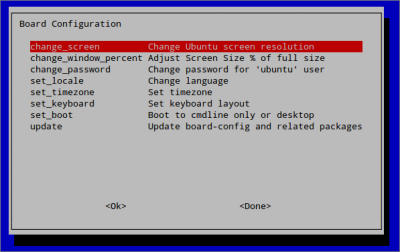
Il est possible de modifier tout ou partie des options proposées, voire même aucune, les paramètres par défaut s'appliquant dans ce cas.
Par contre, une fois les modifications voulues apportées, il est indispensable de valider les modifications en sélectionnant <finish> avec la touche TAB et en validant avec ENTREE.
Voici le résumé des paramétrages disponibles :
- change screen
-
change la résolution de l'écran.
accès direct en ligne de commande seulement !
- change_window_percent
- Ajuste la taille de fenêtre
- change_password
- modifie le mot de passe de l'utilisateur par défaut ubuntu. Le mot de passe par défaut est ubuntu. C'est plus prudent de le modifier, mais n'oubliez pas votre mot de passe.
- set_locale
- configure le jeu de caractère utilisé sur le système. Activer les locales FR-fr.
- set_timezone
- modifie le fuseau horaire : Choisir le fuseau Europe Paris si vous êtes en France.
- set_keyboard
- clavier utilisé : configurer pour l'utilisation d'un clavier français
- set_boot
- choisir entre démarrage d'emblée en session graphique ou bien en session ligne de commande
- expands_rootfs
- Permet d'étendre le système de fichier à la taille de la carte SD utilisée. Seulement si système sur carte SD
- update
- mise à jour de l'utilitaire. Ne pas activer par défaut.
Première mise à jour et installation
sudo apt-get update sudo apt-get upgrade
Reprendre
sudo board-config.sh